Páginas de correspondencia
La combinación de correspondencia le permite crear un lote de cartas personalizadas en las que cada letra es idéntica en diseño, formato, texto y gráficos, excepto para partes personalizadas como el saludo.
Word
1. Preparar la carta
Vaya a Correspondencia >Iniciar combinación de correspondencia > cartas.
Configurar la lista de distribución de correo
La lista de distribución de correo es un origen de datos que contiene la información que Word para personalizar la carta. Vea Orígenes de datos que puede usar para una combinación de correspondencia.
Si necesita ordenar o filtrar la lista de distribución de correo, vea Combinación de correspondencia: Editar destinatarios.
Agregar contenido personalizado a la carta
Agregue contenido a la carta que sea diferente para cada persona que lo reciba.
1.Vaya a Correspondencia > Bloque de direcciones.
2.Elija un formato para el nombre del destinatario En el cuadro de diálogo Insertar bloque de direcciones.
3. Elija Aceptar.4. Elija Línea de saludo.
5.Seleccione el formato que desea usar en el cuadro de diálogo Insertar línea de saludo.6. Seleccione Aceptar para insertar el campo de línea de saludo.
7. Vaya a Archivo > Guardar.
Para insertar otra información personalizada de la lista de distribución de correo, vea Agregar campos de combinación de correspondencia de uno en uno.
1. Obtener una vista previa e imprimir las letras.
Vaya a Correo > vista previa de resultados para obtener una vista previa de las cartas.
2.Elija Siguiente Botón de registro siguiente para los resultados de vista previa de combinación de correspondencia Botón de registro anterior para los resultados de vista previa de combinación de correspondencia para desplazarse por el conjunto de datos para asegurarse de que los nombres y las direcciones tienen el aspecto correcto.
3. Volver a seleccionar Vista previa de resultados para cambiar de los resultados combinados a los campos de combinación de correspondencia de la carta
4. Seleccione Finalizar & combinar > imprimir documentos.
Elija Editar documentos individuales,Imprimir documentos Enviar mensajes de correo electrónico.
Guardar la carta personalizada
Vaya a Archivo > Guardar. Al guardar el documento de combinación de correspondencia, permanece conectado a la lista de distribución de correo para su uso futuro.
Para volver a usar el documento de combinación de correspondencia, abra el documento de combinación de correspondencia. Elija Sí cuando Word le pida que mantenga la conexión.
Puede obtener más información sobre cómo funciona la combinación de correspondencia para cartas en el siguiente enlace.
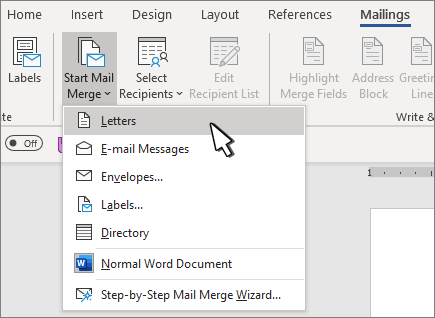

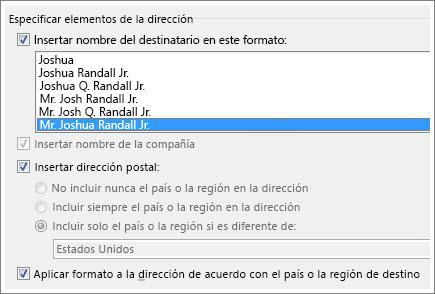

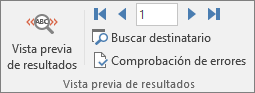
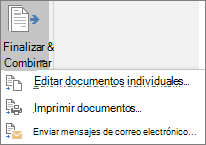

Comentarios
Publicar un comentario